Windows, Mac, Android, iPhone veya Linux'ta Her Yerde Nasıl Kopyalanır ve Yapıştırılır
Android Ipuçları Ve Püf Noktaları / / August 05, 2021
Kopyalama ve yapıştırma özelliği, herhangi bir işletim sisteminin temel bir özelliğidir. Süreç tüm platformlarda farklıdır. PC'ler için Windows, Linux ve Mac'imiz var ve akıllı telefonlar için Android, iOS ve iPad işletim sistemimiz var.
İşte bu makalede, bu temel operasyonun tüm farklı platformlardaki sürecine bir göz atacağız. Bu işlemin yalnızca kullandığınız platformlar için farkındaysanız, tüm cihazlarda nasıl yapılacağını bilmek daha sonra kullanışlı olabilir. Peki bunu nasıl yapacaksınız? Bu makalede öğrenelim.
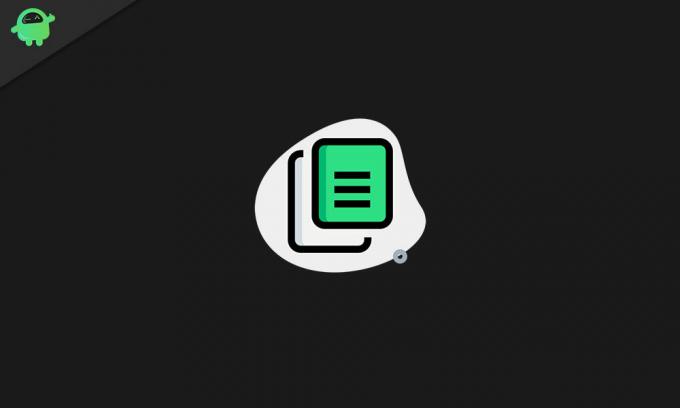
İçindekiler
-
1 Kopyala ve yapıştır işlevi farklı platformlarda nasıl kullanılır?
- 1.1 Windows'ta Nasıl Kopyalanır ve Yapıştırılır:
- 1.2 Mac'te Nasıl Kopyalanır ve Yapıştırılır:
- 1.3 Linux'ta Nasıl Kopyalanır ve Yapıştırılır:
- 1.4 IPhone ve iPad'de Nasıl Kopyalanır ve Yapıştırılır:
Kopyala ve yapıştır işlevi farklı platformlarda nasıl kullanılır?
Kopyala ve yapıştır işlevi, işletim sisteminde gizlenmiş olan pano adı verilen bir öğeye dayanır. Metinleri, resimleri ve hatta dosyaları teker teker geçici olarak depolayabilir. Pano, kopyaladığınız orijinal dosyanın bir kopyasını geçici olarak tutar ve ardından kopyayı seçtiğiniz konuma yapıştırır.
İçeriğin kopyasını panonuza birden çok kez yapıştırabilirsiniz ve orijinal dosyayı hiçbir şekilde değiştirmez. Ancak yeni bir şeyi kopyalar kopyalamaz, panodaki eski içerik değiştirilecektir.
Windows'ta Nasıl Kopyalanır ve Yapıştırılır:
Herhangi bir şeyi kopyalamak için onu seçmeniz gerekecek. Bunu yapmanın en iyi yolu, bir fare klibi kullanmak ve seçmek istediğiniz herhangi bir şeyin üzerine sürüklemektir. Metin dosyasındaki her şeyi veya bir klasördeki tüm içeriği seçmek istiyorsanız, Ctrl + A tuşlarını basılı tutabilirsiniz. Birden fazla dosyayı seçerek seçmek istiyorsanız, Ctrl tuşunu basılı tutabilir ve vurgulamak istediğiniz dosyalara tıklamaya devam edebilirsiniz.
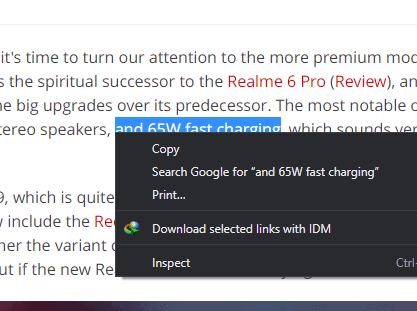
Artık süreç söz konusu olduğunda, en kolay ve en hızlı yol klavye kısayollarını kullanmaktır. Metni veya dosyayı seçmeyi tamamladıktan sonra, Ctrl + C tuşlarına basın ve basılı tutun ve ardından hedef konumda Ctrl + V tuşlarını basılı tutun.
Dosyaları veya metni kopyalamanın bir sonraki yolu menüyü kullanmaktır. Metni, dosyayı, resmi veya buna benzer herhangi bir şeyi seçtikten sonra sağ tıklayın ve ardından görünen seçenekler listesinden kopyala seçeneğini seçin.
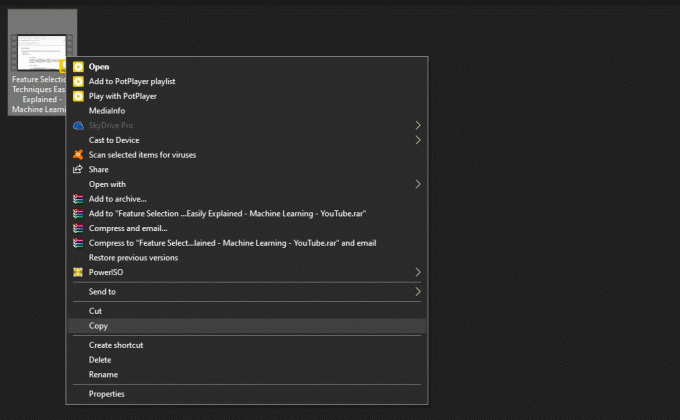
Ardından hedef konumunuza gidin ve tekrar sağ tıklayın. Burada gösterilen seçenekler listesinden yapıştırma seçeneklerini seçin.
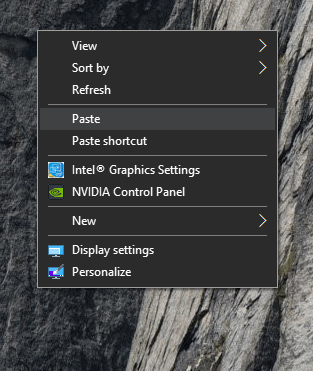
Çoğu Windows düzenleme programı, programın düzenleme menüsünde kopyala ve yapıştır seçeneğine sahiptir. Bu, metni bir konumdan diğerine kopyalarken kullanabileceğiniz bir yöntemdir.
Mac'te Nasıl Kopyalanır ve Yapıştırılır:
Mac'te kopyalama ve yapıştırma, işlemin bir Windows sisteminde nasıl çalıştığına da oldukça benzer. Finder'da metni, bir web sayfasındaki içeriği veya dosyaları seçtikten sonra, kopyalama ve yapıştırma işlemini gerçekleştirmek için klavyenizdeki cmd + C ve ardından cmd + V kısayollarını kullanabilirsiniz.
Windows programlarına benzer şekilde, burada da bir metin düzenleme uygulamasının menüsünde kopyala ve yapıştır seçeneğini görürsünüz. Burada yine, çoğaltmak istediğiniz herhangi bir metni seçebilir ve ardından sadece birkaç tıklamayla kopyalayıp yapıştırmak için düzenleme menüsünü kullanabilirsiniz.
Linux'ta Nasıl Kopyalanır ve Yapıştırılır:
Linux, PC sistemleri söz konusu olduğunda bir başka popüler İşletim sistemidir. Ve burada, kopyalama ve yapıştırma işlemi de zahmetsizdir. Kopyalamak istediğiniz dosyayı seçin, kopyalamak için Ctrl + C tuşlarına basın, ardından hedef konuma gidin ve Ctrl + V tuşlarına basın.
Bunun bir başka alternatifi, özellikle terminal gibi programlarda sağ tıklama menüsünü kullanmaktır. Burada kopyalamak istediğinizi seçin ve üzerine sağ tıklayın. Kopyalama seçeneğini göreceksiniz. Daha sonra hedef konumda tekrar sağ tıklayıp yapıştır'ı seçerek işlemi tekrarlayın.
Android'de Nasıl Kopyalanır ve Yapıştırılır:
Android'deki kopyalama ve yapıştırma prosedürü o kadar basit değil. Burada belirli bir metin içeriğini kopyalamak için, önce metne dokunup basılı tutmanız gerekecek. Ardından, üzerinde küçük bir menü bulunan iki mavi renkli tutamaç açılır. Tutamaçları kullanarak, kopyalayabileceğiniz metni seçebilir ve ardından üstteki küçük menüdeki kopyala simgesine dokunabilirsiniz. Bundan sonra, hedef konumunuza gidin ve metni girmek istediğiniz alana dokunun, üzerinde küçük bir yapıştır simgesi göreceksiniz.

Dosyalar söz konusu olduğunda, süreç de benzerdir ve kopyalamak istediğiniz herhangi bir şeye dokunup basılı tutmanız gerekecektir. Kopyalama seçeneğini, ardından üç noktalı menü simgesinde göreceksiniz. Ardından üç noktalı menü simgesini kullanarak hedef konuma yapıştırın.
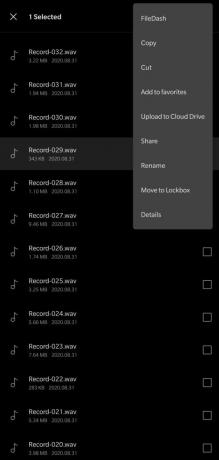
Bazı uygulamalarda üç nokta yerine üç çubuk olabilir. Belirli bir şeye dokunup basılı tuttuğunuzda menü simgesinin nerede göründüğüne dikkat edin. Ve sonra tercih edilen yere uzun dokunarak tekrar yapıştırın.
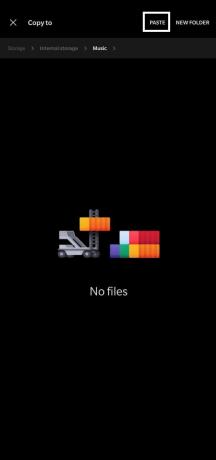
Android'de, bir web bağlantısına dokunursanız ve bir süre basılı tutarsanız, bu bağlantı otomatik olarak panonuza kopyalanır. Adres çubuğuna dokunabilir ve yapıştırmayı seçebilirsiniz.
IPhone ve iPad'de Nasıl Kopyalanır ve Yapıştırılır:
İPad'ler ve iPhone'lar söz konusu olduğunda, süreç tam olarak Android'de olduğu gibidir. Kopyalanması mümkün olan herhangi bir metin üzerine dokunup basılı tutmanız gerekir. Bir menü çubuğu ve gerekli metni seçmek için hareket ettirebileceğiniz birkaç tutamaç göreceksiniz. Ardından kopyaya dokunun ve yapıştırmak istediğiniz boş bir noktaya gidin ve ona da dokunun. O zaman yapıştırma seçeneğini göreceksiniz. Yani, tam olarak Android'e benzer.
Dosyaları, resimleri ve dahili depolamadaki diğer öğeleri kopyalamak için üzerlerine uzun basmak kopyalama seçeneğini gösterecektir.
Dolayısıyla bunlar, dosyaları, metni veya verileri tek bir konumdan kopyalamanın ve gerekli herhangi bir alana yapıştırmanın tüm olası yollarıdır. Bu, çeşitli senaryolarda kullanışlı olan yerleşik bir sistem özelliğidir.
Bu kılavuz hakkında herhangi bir sorunuz veya sorunuz varsa, aşağıya yorum yapın, size geri döneceğiz. Ayrıca, diğer makalelerimize de göz atmayı unutmayın. iPhone ipuçları ve püf noktaları,Android ipuçları ve püf noktaları, PC ipuçları ve püf noktalarıve daha yararlı bilgiler için çok daha fazlası.

![Stok ROM'u ZH&K Odyssey Pacman 2'ye yükleyin [Bellenim Flash Dosyası]](/f/952b91688a12de02f6e36ab9c28f7253.jpg?width=288&height=384)

